Cette section explique comment saisir des caractères.
Lorsque vous saisissez un caractère, il apparaît à l'endroit du curseur. S'il y a déjà un caractère à l'endroit du curseur, le nouveau caractère saisi apparaît avant celui-là.
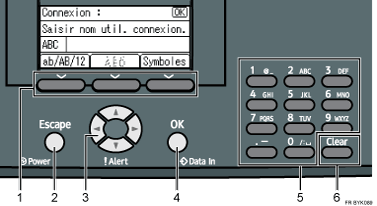
Touches de sélection
Les touches de sélection correspondent aux éléments fonctionnels affichés sur la ligne du bas de l'écran.
Exemple : lorsqu'une procédure de ce manuel vous invite à appuyer sur [ab/AB/12], appuyez sur la touche de sélection gauche située en dessous de l'écran de saisie de texte.
Appuyez sur la touche de sélection gauche pour basculer le mode d'entrée en minuscules, majuscules ou en caractères numériques.
Appuyez sur la touche de sélection droite pour afficher la liste de symboles à saisir.
Touche [Escape]
Efface le texte et les chiffres saisis, remet l'écran à l'état précédent.
Touches de défilement
Appuyez sur ces touches pour déplacer le curseur dans une direction ou une autre.
Lorsque les touches [
 ] [
] [ ] [
] [ ] [
] [ ] apparaissent dans ce manuel, appuyez sur la touche de défilement affichant la même direction.
] apparaissent dans ce manuel, appuyez sur la touche de défilement affichant la même direction.Touche [OK]
Confirme les chiffres et le texte saisis et affiche le menu suivant.
Pavé numérique
Pour saisir du texte à l'aide du pavé numérique, sélectionnez le mode de saisie de texte en appuyant sur [ab/AB/12].
Lorsque vous appuyez sur un pavé numérique de manière répétée, le caractère change, dans l'ordre indiqué ci-dessus, la touche sur laquelle vous appuyez.
Touche [Clear]
Supprime un caractère à l'emplacement du curseur. Vous pouvez supprimer un caractère à l'extrémité droite d'une ligne même si le curseur est placé à droite du caractère.
